При необхідності заміни переконайтеся в наявності, що підходять для принтера, потім встановіть їх в каретку.
• Резервний режим друку з одним
• Інструкції з установки
Для друку більшості документів використовуйте кольоровий і чорний. При друку фотографій встановіть фото разом з кольоровим.
Кольоровий необхідно встановлювати з лівого боку каретки.
Чорний або фото встановлюються з правого боку каретки.
Принтер може поставлятися тільки з кольоровим. Для отримання високої якості друку встановіть чорний в доповненні до кольорового. Передбачена друк без чорного, але в такому випадку сповільнюється швидкість друку і роздруковані кольору відрізняються від тих, які друкуються при використанні чорного і кольорового.
серійні номери
При покупці необхідно враховувати серійний номер.
Серійний номер вказується в трьох місцях:
• Етикетка з номером. Номер зазначений на етикетці.

• Документація на принтер. Список серійних номерів наведений у керівництві, що входить в комплект поставки принтера.
Резервний режим друку з одним картриджем
1. Натисніть Харчування для включення принтера.
2. Відкрийте кришку принтера.
При цьому каретка переміщається до центру принтера.
4. Вийміть його з каретки.
Натисніть кнопку живлення
Відкрийте кришку принтера
Натисніть на нього
Вийміть з каретки
5. Вийміть новий з упаковки і обережно видаліть захисну пластикову плівку. Візьміть його таким чином, щоб мідна смужка виявилася знизу і була звернена до принтера.
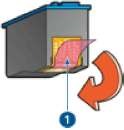
Зніміть пластикову плівку
Чи не торкайтеся сопла і до мідних контактів. Доторкнувшись до них може привести до їх засмічення, пошкодження програвача з подачею чорнила і замикання контактів в роз'ємах. Не знімайте мідні смужки. Це необхідні для роботи електричні контакти.

6. Вставте щільно в каретку під невеликим кутом до упору.

7. Щільно вставте в гніздо каретки.
При правильній установці лунає клацання.
8. Закрийте кришку принтера.
9. Для забезпечення оптимальної якості друку от'юстіруйте.
юстирування картриджів
1. Завантажте в лоток для паперу невикористану звичайний білий папір формату Letter або A4.
2. Відкрийте Панель інструментів принтера.
3. Натисніть Вирівнювання.
4. Натисніть кнопку Вирівнювання та дотримуйтесь інструкцій на екрані. Пристрій HP Deskjet друкує список тесту, виконує юстировку і калібрування принтера. Зберігати тестову сторінку не потрібно.
автоматичне чищення
Якщо на роздрукованих сторінках спостерігаються пропуски ліній або точок або з'являються чорнильні смуги, це означає, що в них закінчується чорнило або необхідно виконати чистку.
Якщо чорнила досить, виконайте автоматичну чистку.
чистка картриджів
1. Відкрийте Панель інструментів принтера.
2. Виберіть Чистка принтера.
3. Натисніть кнопку Чистка і дотримуйтесь інструкцій на екрані.
Якщо після чистки на роздрукованих документах як і раніше спостерігаються пропуски ліній або точок, вручну очистіть контакти.
Чистку слід виконувати тільки при необхідності. Чистка без необхідності призводить до зайвого відсутності чорнила і скорочує термін служби.
калібрування кольору
Калібрування кольору потрібно виконувати в тому випадку, якщо при друку фотографій за допомогою фото кольори відображаються неправильно.
Перед виконанням калібрування кольору виконайте вирівнювання і повторно роздрукуйте фотографію. Якщо кольори як і раніше не відображаються належним чином, виконайте калібрування кольору.
1. Завантажте в лоток для паперу невикористану звичайний білий папір формату Letter або A4.
2. Перевірте, що в принтері встановлено кольоровий і фото.
3. Відкрийте Панель інструментів принтера.
4. Натисніть Калібрування кольору.
5. Натисніть Пуск і дотримуйтесь інструкцій на екрані.
Друк тестової сторінки
Роздрукуйте тестову сторінку і перевірте результати змін параметрів друку.
1. Відкрийте Панель інструментів принтера.
2. Натисніть кнопку Друк тестової сторінки та виконайте інструкції на екрані.
визначення рівня
Для визначення приблизного рівня чорнила, встановлених в принтері, виконайте наступне:
1. Відкрийте Панель інструментів принтера.
2. Виберіть вкладку Передбачуваний рівень чорнила.
Якщо вони використовувалися до установки в принтер, на вкладці 'Передбачуваний рівень' не відображається.
Обслуговування корпусу принтера
Принтер HP Deskjet розпорошує чорнило на папір, що призводить до появи чорнильних плям.
Видалення плям, забруднень і засохлих чорнила з зовнішньої поверхні принтера
1. Вимкніть HP Deskjet, потім від'єднайте кабель живлення.
2. Протріть зовнішню поверхню принтера HP Deskjet м'якою тканиною, злегка змоченою у воді.
Ніколи не використовуйте пральні засоби. Побутові чистячі і миючі засоби можуть пошкодити поверхню принтера. Не допускайте потрапляння всередину принтера. Забороняється змащувати опорну штангу, по якій переміщається каретка. Шум при переміщенні каретки є нормальним явищем.
чистка вручну
Якщо HP Deskjet встановлений в запиленому приміщенні, на контактах може накопичуватися кілька забруднень. Через забруднень на роздрукованих сторінках з'являються чорнильні смуги або спостерігаються пропуски ліній. Ця неполадка усувається чищенням контактів вручну.
Для чищення потрібні такі кошти:
• Дистильована вода (водопровідна вода може містити домішки, здатні пошкодити)
• Ватні тампони або інший м'який матеріал без ворсу, щоб волокна не прилипали
Виконуючи чистку, уникайте потрапляння чорнила на руки і на одяг.
Підготовка до чищення
1. Відкрийте кришку HP Deskjet.
2. Дочекайтеся, поки каретка переміститься в центр HP Deskjet і зупиниться.
3. Вийміть і помістіть їх на аркуш паперу, повернувши мідними смужками вгору.
Не залишайте поза HP Deskjet більш ніж на 30 хвилин.
Чистка контактів вручну
1. Акуратно змочіть ватяний тампон дистильованою водою і відіжміть надлишки води.
2. Обережно протріть мідні контакти ватним тампоном.
Не торкайтеся сопел. Дотик до сопел може привести до їх засмічення, пошкодження програвача з подачею чорнила і електричними контактами.

Чорнильні сопла (не торкайтеся)
3. Повторюйте цей процес до тих пір, поки на тампони не перестануть залишатися сліди чорнила або пилу.
4. Встановіть їх в HP Deskjet і закрийте кришку.
обслуговування
Використовуйте ці поради при обслуговуванні та зберіганні і для забезпечення високої якості друку.
• Поради з обслуговування
• Поради по зберіганню
Поради з обслуговування
• Зберігайте їх в герметичних упаковках до тих пір, поки вони не будуть потрібні. Їх слід зберігати при кімнатній температурі (від 15 ° до 35 ° C).
• Не знімайте пластикову плівку, що закриває сопла, до моменту установки в принтер. Якщо пластикова плівка вже знята, не намагайтеся прикріпити її назад. Повторне прикріплення плівки може пошкодити.
Поради по зберіганню
• Після вилучення з принтера зберігайте їх в герметичному пластиковому футлярі.
• Переконайтеся, що чорнильні сопла спрямовані вниз, але не стикаються з футляром.
Якщо був придбаний фото, зберігайте його в захисному футлярі.
Установка в захисний футляр
-»Вставте під невеликим кутом в захисний футляр, потім замкніть його на місце.

Витяг із захисного футляра
1. Перш ніж відключати натисніть на верхню поверхню захисного футляра в напрямку вниз і назад.
2. Вийміть з футляра.

Намагайтеся не впустити його. Падіння може призвести до пошкодження.
Панель інструментів принтера
'Панель інструментів' принтера пропонує ряд корисних інструментів для поліпшення роботи принтера.
За допомогою панелі інструментів принтера можна виконувати такі завдання:
• Друк тестової сторінки
• Перевірка приблизного рівня чорнила
Запуск програми Панель інструментів принтера
1. Відкрийте програму Діалогове вікно 'Властивості принтера'.
2. Перейдіть на вкладку Опції, а потім натисніть кнопку Обслуговування принтера.
Відображається панель інструментів.